Πώς να διαγράψετε όλες τις επαφές στο iPhone: Διαβάστε τον Οδηγό μας 2022
Προσπαθείτε διαγράψτε πολλές επαφές iPhone ταυτόχρονα αλλά δεν μπορεί; Πιστέψτε με, καταλαβαίνω τον αγώνα. Δεν μπορείτε να διαγράψετε μαζικά επαφές στο iPhone σας, αλλά δεν είναι αδύνατο.
Έχω δοκιμάσει και επιδείξει τρεις τρόπους με τους οποίους μπορείτε εύκολα να διαγράψετε πολλές επαφές στο iPhone σας ταυτόχρονα. Διαβάστε παρακάτω για να δείτε πώς μπορείτε να το κάνετε αυτό μέσω iCloud, να διαγράψετε επαφές email και να χρησιμοποιήσετε μια εφαρμογή τρίτου μέρους πάρα πολύ.
Περιεχόμενα
Πώς να διαγράψετε πολλές επαφές iPhone
Οι επαφές είναι απαραίτητο μέρος κάθε κινητού τηλεφώνου. Ενώ τα κινητά τηλέφωνα έχουν εξελιχθεί σε smartphone και πλέον είναι επίσης κάμερες, συσκευές αναπαραγωγής μουσικής, παιχνίδια, συσκευές, ακόμη και προγράμματα επεξεργασίας πολυμέσων, εξακολουθούν να αποτελούν μέσο επικοινωνίας.
Αυτός είναι ο λόγος για τον οποίο οι επαφές και η δυνατότητα επικοινωνίας με άλλους είναι βασικό μέρος οποιουδήποτε τηλεφώνου, είτε έξυπνου είτε άλλου. Η εφαρμογή Επαφές του iPhone σάς επιτρέπει να αποθηκεύσετε και να εξατομικεύσετε μεγάλο αριθμό επαφών έτσι δεν χρειάζεται να ανησυχείτε για την απομνημόνευση των πληροφοριών των ανθρώπων.
Ενώ η αποθήκευση επαφών στο iPhone είναι εξαιρετική, υπάρχει ένα σημαντικό ελάττωμα – δεν μπορείτε να διαγράψετε πολλές επαφές ταυτόχρονα. Μπορείτε να διαγράψετε τις επαφές μία κάθε φορά, αλλά μέχρι εκεί.
Αυτό σημαίνει ότι για να διαγράψετε πολλές επαφές στο iPhone σας, πρέπει να το κάνετε ένα προς ένα. Αυτό μπορεί να είναι χρονοβόρο, ειδικά αν έχετε πολλές επαφές να αφαιρέσετε από το iPhone σας.
Μην ανησυχείς όμως, το βρήκα τρεις εύκολοι τρόποι για να διαγράψετε πολλές επαφές ή όλες οι επαφές σας στο iPhone σας ταυτόχρονα.
Διαγραφή επαφών iPhone χρησιμοποιώντας το iCloud
Το iCloud είναι η εγγενής υπηρεσία αποθήκευσης cloud για συσκευές iOS και macOS. Σας επιτρέπει να δημιουργήστε αντίγραφα ασφαλείας των δεδομένων από το iPhone, το iPad και το Mac σας. Τα δεδομένα περιλαμβάνουν επαφές, φωτογραφίες, βίντεο, σημειώσεις, δεδομένα εφαρμογών και άλλα.
Το iCloud διευκολύνει την εύκολη πρόσβαση στα δεδομένα σας στις διάφορες συσκευές σας. Μπορείτε επίσης να διαγράψτε τα δεδομένα του iPhone σας από το iCloud.
Αυτή η δυνατότητα είναι που σας επιτρέπει χρησιμοποιήστε το iCloud για μαζική διαγραφή επαφών στο iPhone σας. Ωστόσο, δεν μπορείτε να το κάνετε στο τηλέφωνό σας, πρέπει να το κάνετε στον υπολογιστή σας. Η διαδικασία είναι γρήγορη και εύκολη. Δείτε πώς γίνεται:
- Συνδεθείτε στον λογαριασμό σας iCloud στον υπολογιστή σας, είτε Mac είτε PC

- Επιλέξτε την επιλογή Επαφές από τη λίστα εφαρμογών στην αρχική σελίδα του iCloud.

- Μόλις ανοίξετε τις Επαφές, θα δείτε μια λίστα με τις επαφές σας. Εάν θέλετε να επιλέξετε πολλές επαφές αλλά όχι όλες, κρατήστε πατημένο το πλήκτρο Control/Command (Ctrl/Cmd) και επιλέξτε τις επαφές που θέλετε να διαγράψετε.

- Εάν θέλετε να επιλέξετε όλες τις επαφές σας για διαγραφή, τότε πατήστε το πλήκτρο Control/Command (Ctrl/Cmd) + A. Μια άλλη επιλογή είναι να πατήσετε το εικονίδιο με το γρανάζι στο κάτω αριστερό μέρος της οθόνης για να αποκτήσετε πρόσβαση στις ρυθμίσεις σας και, στη συνέχεια, να πατήσετε την επιλογή επιλογής όλων.

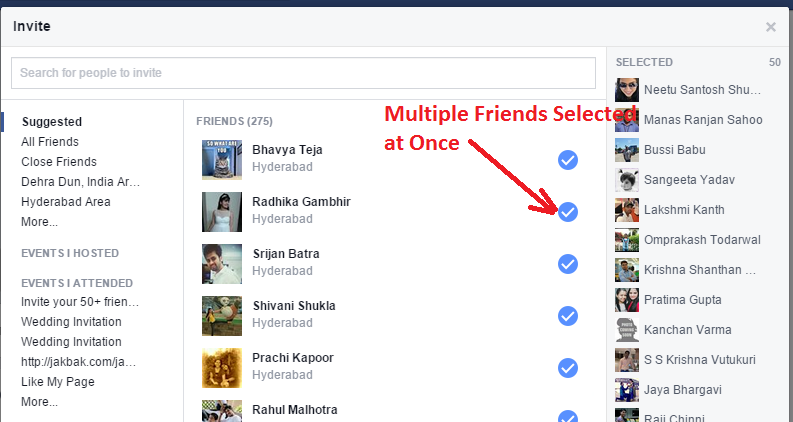
- Στη συνέχεια, κάντε ξανά κλικ στο εικονίδιο Ρυθμίσεις και κάντε κλικ στο delete. Αυτό θα διαγράψει τις επαφές που επιλέξατε στο iCloud και στη συνέχεια στο iPhone σας.

Εδώ είναι ένα βίντεο που σας δείχνει πώς να διαγράψτε τις επαφές στο iPhone μέσω iCloud:
Διαγραφή επαφών email από το iPhone
Εάν το email σας είναι συγχρονισμένο με το iPhone σας, τότε οι επαφές email σας θα προστεθούν αυτόματα στην εφαρμογή Επαφές. Αυτό μπορεί να είναι υπέροχο εάν χρησιμοποιείτε ένα προσωπικό email στο προσωπικό σας iPhone. Ωστόσο, εάν χρησιμοποιείτε το ηλεκτρονικό ταχυδρομείο της επιχείρησής σας, μπορεί να δυσκολευτείτε να διαχωρίσετε την επιχείρηση και την ευχαρίστηση.
Ευτυχώς, μπορείτε εύκολα διαγράψτε τις συγχρονισμένες επαφές από τον λογαριασμό email σας. Δείτε πώς να το κάνετε:
- Ανοίξτε την εφαρμογή Ρυθμίσεις στη συνέχεια μετακινηθείτε μέχρι να δείτε τις Επαφές και, στη συνέχεια, πατήστε το.

- Εκεί, θα δείτε τις επιλογές για την οργάνωση των επαφών σας, καθώς και τους λογαριασμούς που συνδέονται με τις επαφές σας. Πατήστε την επιλογή Λογαριασμοί για να δείτε όλους τους λογαριασμούς συγχρονίστηκε στο iPhone σας.

- Στη συνέχεια, θα δείτε μια λίστα με τους συγχρονισμένους λογαριασμούς στο iPhone σας. Αυτά θα είναι είτε ο λογαριασμός σας iCloud, το Outlook, το Gmail, το Yahoo και ούτω καθεξής. Πατήστε το email με τις επαφές που θέλετε να καταργήσετε.

- Στη συνέχεια, θα δείτε όλα τα πράγματα από αυτόν τον λογαριασμό συγχρονισμένα στο τηλέφωνό σας. Αυτό περιλαμβάνει αλληλογραφία, επαφές, υπενθυμίσεις και άλλα. Εναλλαγή των επαφών επιλογή.

- Θα εμφανιστεί ένα αναδυόμενο παράθυρο που θα σας ρωτά εάν θέλετε να απενεργοποιήσετε τις επαφές. Πατήστε Διαγραφή από το iPhone μου για να επιβεβαιώσετε.

- Εκεί το έχετε, διαγράψατε με επιτυχία όλες τις επαφές επισυνάπτεται στον λογαριασμό email σας από το iPhone σας.

Διαγραφή επαφών iPhone με χρήση ομάδων
Το Groups είναι μια δωρεάν εφαρμογή στο App Store που σας επιτρέπει να οργανώνετε και να διαχειρίζεστε εύκολα τη λίστα επαφών σας μαζί με επιλογές ανταλλαγής μηνυμάτων. Μπορείτε να ομαδοποιήσετε τις επαφές σε διαφορετικές ενότητες για ευκολότερη πρόσβαση και διαχείριση. Οι ομάδες είναι ένας πολύ καλός τρόπος για να διαγράψετε επαφές στο iPhone μαζικά και εύκολα.
Όπως αναφέρθηκε προηγουμένως, η ίδια η εφαρμογή είναι δωρεάν αλλά έχει διαφημίσεις. Αν θέλετε να το χρησιμοποιήσετε χωρίς διαφημίσεις, μπορείτε κάντε μια εφάπαξ πληρωμή 4.99 $ για να απολαύσετε την εμπειρία χωρίς διαφημίσεις ή 5.99 $ για να αφαιρέσετε διαφημίσεις, καθώς και να λάβετε 500 επιπλέον εικονίδια.
Μπορείτε να ξεκλειδώσετε όλες τις δυνατότητες, όπως εικονίδια, μηνύματα και χωρίς διαφημίσεις με 9.99 $.
Δείτε πώς μπορείτε να χρησιμοποιήσετε τις Ομάδες για διαγράψτε πολλές επαφές iPhone με ευκολία:
- Κατεβάστε και εγκαταστήστε το Εφαρμογή Ομάδων από το App Store στο iPhone σας.

- Αφού εγκατασταθούν οι Ομάδες, δώστε του πρόσβαση στις επαφές σας.

- Στην εφαρμογή, επιλέξτε την επιλογή Όλες οι επαφές για να δείτε όλες τις επαφές σας σε ένα μέρος.

- Εάν θέλετε να επιλέξετε πολλές επαφές, πατήστε τον κύκλο δίπλα τους για να τις ελέγξετε ή πατήστε την επιλογή Επιλογή όλων στο επάνω μέρος για να ελέγξετε όλες τις επαφές σας ταυτόχρονα.

- Στη συνέχεια, πατήστε Επιλογή Ενέργειας στο επάνω μέρος της οθόνης για να εμφανίσετε ένα αναπτυσσόμενο μενού με τις διάφορες διαθέσιμες ενέργειες για τις επιλεγμένες επαφές.

- Από το αναπτυσσόμενο μενού πατήστε Διαγραφή επαφών για να αφαιρέσετε τις επαφές έχετε επιλέξει.

- Μετά, πατήστε Κατάργηση από το iPhone μου στο αναδυόμενο παράθυρο διαλόγου για να επιβεβαιώσετε τη διαγραφή σας. Τώρα έχετε διαγράψει με επιτυχία όλες τις επαφές στο iPhone.

Εδώ είναι ένα βίντεο που σας δείχνει πώς να χρησιμοποιήστε την εφαρμογή Groups για να διαγράψετε πολλές επαφές στο iPhone σας:
Για κάθε περίπτωση: Πώς να διαγράψετε μια μεμονωμένη επαφή στο iPhone σας
Όπως μπορείτε να δείτε, είναι σχετικά εύκολο να διαγράψετε πολλές επαφές iPhone ταυτόχρονα. Ωστόσο, εάν δεν είστε σίγουροι πώς να διαγράψτε έστω και μία επαφή στο iPhone σας, σε έχω καλύψει.
Δείτε πώς διαγράψτε επαφή στο iPhone:
- Μπορείτε να δείτε τις επαφές σας στο iPhone σας είτε μέσω του Εφαρμογή τηλεφώνου ή εφαρμογή Επαφές. Για να χρησιμοποιήσετε την εφαρμογή Επαφές, απλώς πατήστε την στην αρχική σας οθόνη.

- Για την άλλη επιλογή, πατήστε την εφαρμογή τηλεφώνου στο iPhone σας και μετά πατήστε την επιλογή επαφές για να ανοίξετε τη λίστα επαφών σας.

- Στη συνέχεια, επιλέξτε την επαφή που θέλετε να διαγράψετε και πατήστε το για να ανοίξετε τα στοιχεία του.
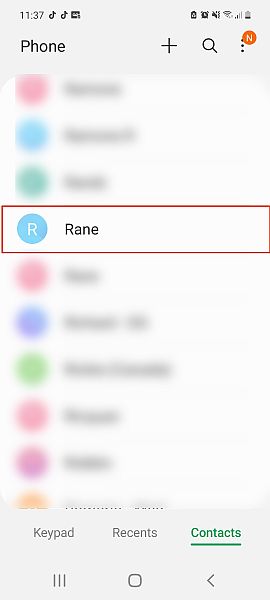
- Μετά, πατήστε Επεξεργασία στην επάνω δεξιά γωνία της οθόνης για να δείτε τις επιλογές επεξεργασίας για την επαφή.

- Στη συνέχεια, μετακινηθείτε προς τα κάτω μέχρι να κάνετε κύλιση δείτε τις λέξεις «Διαγραφή επαφής» με κόκκινο χρώμα. Πατήστε το για να αφαιρέσετε την επαφή.

- Στη συνέχεια, θα δείτε ένα αίτημα επιβεβαίωσης. Πατήστε ξανά Διαγραφή επαφής για να ολοκληρώσετε τη διαδικασία και αφαιρέστε εντελώς την επαφή από τη λίστα επαφών σας. Αυτός είναι ο τρόπος διαγραφής επαφών από το iPhone σας.

Εδώ είναι ένα βίντεο που σας δείχνει πώς να διαγράψετε μια επαφή iPhone:
FAQs
Μπορείτε να διαγράψετε όλες τις επαφές στο iPhone ταυτόχρονα;
Μπορείτε να διαγράψετε όλες τις επαφές στο iPhone σας ταυτόχρονα. Ωστόσο, δεν μπορείτε να το κάνετε αυτό στο iPhone σας. Προς την διαγράψτε όλες τις επαφές σας ταυτόχρονα, πρέπει να χρησιμοποιήσετε το iCloud στον υπολογιστή σας ή τον υπολογιστή Mac.
Διαγραφή όλων των επαφών του iPhone σας – Αναδίπλωση
Τι πιστεύατε για αυτό το άρθρο;
Ενώ το iPhone δεν σας επιτρέπει να διαγράψετε απευθείας πολλές επαφές όπως το Android, υπάρχουν εύκολες λύσεις για την επίλυση αυτού του προβλήματος. Μπορείτε να χρησιμοποιήσετε το iCloud στον υπολογιστή ή στο Mac σας για να διαγράψετε πολλές επαφές στο iPhone.
Εάν θέλετε να κάνετε τα πάντα στο τηλέφωνό σας, μπορείτε να αφαιρέσετε επαφές email, όπως επαφές iCloud ή επαφές Gmail μέσω της εφαρμογής Ρυθμίσεις, ή να διαχειριστείτε τις επαφές σας iPhone χρησιμοποιώντας Ομάδες από το App Store.
Εάν έχετε διαγράψει επαφές στο iPhone κατά λάθος ή έχουν χαθεί από κάποιο σφάλμα, μπορείτε εύκολα να τις ανακτήσετε χρησιμοποιώντας το το καλύτερο λογισμικό αποκατάστασης στοιχείων iPhone. Μερικές από αυτές τις εφαρμογές περιλαμβάνουν:
Αυτά είναι δύο από τα καλύτερα λογισμικά ανάκτησης δεδομένων για συσκευές iOS. Σου το επιτρέπουν ανάκτηση χαμένων επαφών καθώς και εικόνων, βίντεο, σημειώσεις και άλλα.
Δεν λειτουργούν ούτε μόνο για συσκευές iOS. Εάν έχετε Android, μπορείτε να διαβάσετε το δικό μας Αναθεώρηση Phonerescure για Android για να δούμε αν προσφέρει αυτό που χρειάζεστε.
Υπάρχει και η αναλυτική μας Ανασκόπηση ανάκτησης δεδομένων EaseUS, το οποίο καλύπτει τόσο τα μοντέλα Android όσο και iOS. Ενώ η απώλεια δεδομένων μπορεί να προκαλέσει στενοχώρια και προβλήματα, υπάρχουν πολλές εφαρμογές εκεί έξω που σας επιτρέπουν να τις ανακτήσετε.
Με αυτόν τον τρόπο, τα μόνα δεδομένα που διαγράφονται είναι τα δεδομένα που έχετε εσείς έχουν διαγραφεί σκόπιμα, όπως οι επαφές σας.
Εάν έχετε οποιεσδήποτε ερωτήσεις, φροντίστε να τις ρωτήσετε στα σχόλια. Μην ξεχάσετε να μοιραστείτε αυτό το άρθρο με τους φίλους, την οικογένεια και τους οπαδούς σας.
πρόσφατα άρθρα